

|
MathType是强大的数学公式编辑器,与常见的文字处理软件和演示程序配合使用,能够在各种文档中加入复杂的数学公式和符号,可用在编辑数学试卷、书籍、报刊、论文、幻灯演示等方面,是编辑数学资料的得力工具。 在我们最初开始接触的数字中,有一种就是对钱币的认识。对于钱币,每个国家有不同的货币符号,我们相对比较熟悉的就是人民币符号与美元符号,而欧元符号不少人知道,对于相邻国家日韩的货币符号,有些人却不太了解,在MathType编辑数学公式涉及到相关的符号时,不知该如何编辑。下面就来介绍MathType韩元符号的编辑方法。 具体操作步骤如下: 1.按照自己的使用习惯打开MathType公式编辑器,进入到公式编辑界面。  打开软件进入编辑状态 2.在编辑界面中,进行相应的编辑后,将光标放到需要些符号地方,用鼠标点击MathType菜单中“编辑”——“插入符号”命令。 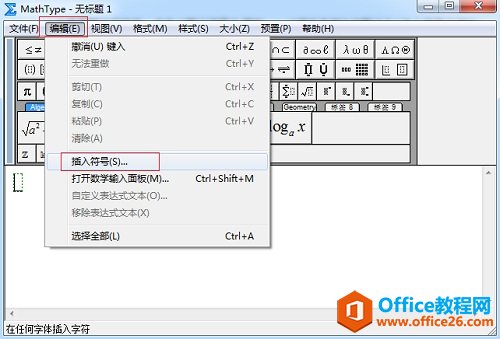 点击“编辑”——“插入符号” 3.在弹出来的“插入符号”对话框中,将“查看”设置成“字体”——“宋体”,在输入框尾部的下拉菜单中直接选择就可以了,然后拉动下方符号面板的滚动条,一直拉到最底下,最后一个符号就是我们需要的韩元符号,点击这个符号,然后再点击对话框右上角的“插入”、“关闭”按钮,这时编辑界面中就出现了我们需要的韩元符号。 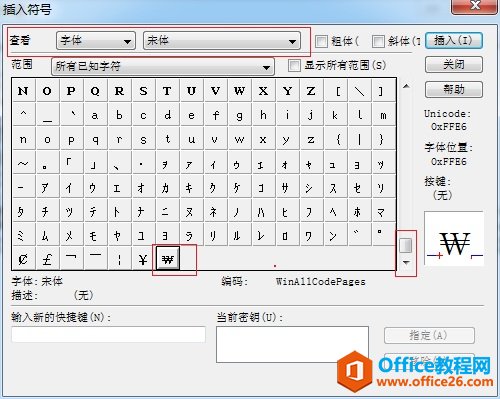 将符号面板中的滚动条拉到最底下找到这个符号 以上内容向大家介绍了MathType韩元符号的编辑方法,这个方法用得比较特殊,很多的货币符号可以在插入符号后的默认设置中就编辑出来,比如美元符号、人民币符号等。而这个韩元符号却隐藏得比较深,需要在MathType查看方式的“字体”模式下的“宋体”才能找到,而很多人在使用“字体”时会选择“Symbol”这个模式,不仅如此,还要把滚动条拉到最底下才能找到,这些都增加了编辑这个符号的难度。 |
温馨提示:喜欢本站的话,请收藏一下本站!